Tabla de Contenido
![]() Sobre el autor
Sobre el autor
![]() Artículos Relacionados
Artículos Relacionados
-
-
-
-
Servicios de recuperación de datos de EaseUS
Los expertos en recuperación de datos de EaseUS tienen una experiencia inigualable para reparar discos/sistemas y recuperar datos de todos los dispositivos como RAID, HDD, SSD, USB, etc.
¿Dónde está el directorio de juegos en Windows 11/10/8/7?
¿Te has preguntado alguna vez cuál es la ubicación de archivos de Genshin Impact mientras juegas? Aquí tienes un ejemplo de la comunidad oficial de Genshin Impact.
"¿Dónde está el directorio del juego? ¿Estáen mi Explorador de archivos?"
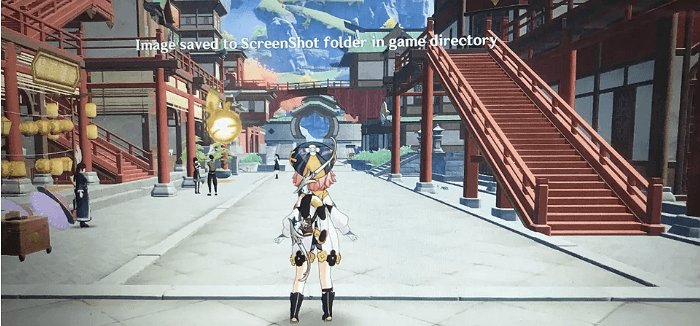
¿Necesitas ayuda para encontrar la ubicación del archivo Genshin Impact en tu ordenador Windows 11/10/8/7? No te preocupes, ¡no es un proceso complicado! Podemos ayudarte a llegar al directorio del juego Genshin Impact sin sudar. Hemos elaborado una guía completa que detalla cada paso, desde el inicio de la ventana de búsqueda de Windows hasta la actualización de los cambios recientes, así que sigue leyendo y acompáñanos hoy mismo.
Ubicación de archivos de Genshin Impact en PC/PS4/Móvil
Los distintos dispositivos tienen directorios de archivos diferentes. Hemos dividido tu dispositivo en un ordenador Windows, una PS4/PS5 y un teléfono móvil. Sigue leyendo para averiguar la ubicación de los archivos del Impacto Genshin en diferentes dispositivos.
#1. ubicación de archivos de Genshin Impact en Windows 11/10/8/7
Puedes seguir directamente este directorio en un PC con Windows.
C:\Program Files\Genshin Impact\Genshin Impact Game
O sigue las instrucciones que aparecen a continuación:
- Navega hasta tu unidad C
- Haz clic en Archivos de programa
- Selecciona la carpeta Genshin Impact
- Abre la carpeta de juego de Genshin Impact
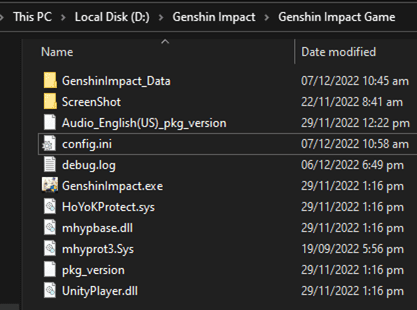
Puedes ver todos los datos del Genshin Impact, incluidas tus capturas de pantalla, datos del juego, tamaño de Genshin Impact y mucho más.
#2. Ubicación de archivos de Genshin Impact en PS4/PS5
Si utilizas una PS4/PS5, sigue estos pasos para obtener tus datos de Genshin Impact.
- Entra en Ajustes y haz clic en "Datos guardados y ajustes de juego/aplicación".
- Elige PS4 o PS5
- Desplázate hasta Aplicaciones
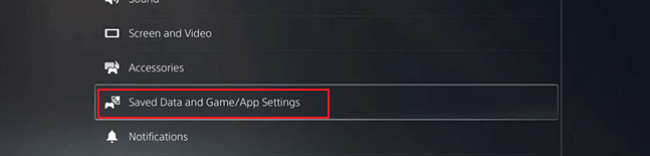
Entonces, podrás encontrar la ubicación de almacenamiento de tu juego y recuperar los datos de PS5.
#3. Ubicación de archivos de Genshin Impact en el móvil
Si utilizas un Android o un iPhone para jugar a Genshin Impact, tus archivos se almacenarán según el tipo de archivo.
- Tus capturas de pantalla de Genshin Impact se guardan en la carpeta de capturas de pantalla
- Tus datos de Genshin Impact se almacenarán en la carpeta Documentos

Tienes que comprobar el tipo de archivo para encontrar la ubicación.
Cómo recuperar archivos/carpetas perdidos de Genshin Impact
Genshin Impact es un popular juego de rol y acción publicado por miHoYo. Permite a los jugadores explorar el entorno de mundo abierto, derrotar monstruos y criaturas míticas para subir de nivel a su personaje, y experimentar con una intrigante historia.
Sin embargo, hay algunas razones por las que podrías necesitar recuperar los datos de Genshin Impact. Borraste el juego accidentalmente o perdiste tu progreso debido a un problema técnico. O tal vez quieras empezar de cero. Independientemente de la razón, la mejor manera de restaurar los datos del juego Genshin Impact es utilizando EaseUS Data Recovery Wizard. Es uno de los programas de recuperación de datos más populares del mercado. Tiene una interfaz sencilla y es muy fácil de usar.
Software de recuperación de datos de juegos de EaseUS
- Puede recuperar datos de todo tipo de dispositivos de almacenamiento, incluidos discos duros, unidades SSD, unidades flash y tarjetas de memoria.
- También puede recuperar datos de particiones perdidas, formateadas o dañadas en Windows 11/10/8/7.
- El software ayuda a recuperar datos perdidos de juegos como Monster Hunter, Stray, Oxygen Not Included, etc.
Descarga este software de recuperación de juegos y sigue los pasos para restaurar los datos perdidos del juego.
Paso 1 - Ejecute EaseUS Data Recovery Wizard
Seleccione la partición o ubicación del disco donde están los archivos borrados y haga click en "Buscar datos perdidos".

Paso 2 - EaseUS Data Recovery Wizard comenzará el proceso de escaneo para encontrar archivos borrados. El proceso de escaneo comenzará automáticamente para encontrar archivos eliminados.

Paso 3 - Pre-visualice y restaure los archivos
Puede filtrar los resultados del escaneo por tipo de archivos, seleccione los archivos encontrados y haga click en "Recuperar" para traerlos de vuelta. Debería guardar esos archivos salvados en una ubicación segura del disco o en una unidad de almacenamiento externa, en vez del lugar donde se eliminaron los archivos.

- Trucos que ayudan a encontrar los datos deseados
- Filtro: una forma rápida para buscar archivos deseados por diferentes tipos.
- Búsqueda personalizada: buscar directamente el nombre o el tipo del archivo.
- Archivos RAW: buscar archivos que pierden nombres o rutas.
- Partición Perdida: buscar archivos formateados.
Cuando recuperes los datos, cópialos en la ubicación del juego Genshin Impact en tu PC.
Conclusión
Todos tus datos del Genshin Impact están almacenados en una carpeta de tu PC. Puedes encontrar este directorio del juego siguiendo la ruta del archivo que aparece más abajo. Si alguna vez necesitas desinstalar o reinstalar el juego, haz primero una copia de seguridad de esta carpeta.
Para restaurar los archivos perdidos de Genshin Impact, te recomendamos que utilices el software de recuperación de datos gratuito de EaseUS. Este software recupera los datos perdidos del juego debido a borrado, formateo, error del sistema o infecciones de virus con unos simples clics.
Tasa de Recuperación 99,7%
Calificación de Trustpilot 4,4
Preguntas frecuentes sobre la ubicación de archivos de Genshin Impact
Eso es todo sobre la localización del archivo Genshin Impact en PC/PS4/Móvil. Lee las preguntas y respuestas a continuación para obtener ayuda adicional.
1. ¿Cómo cambio mi archivo de Genshin?
- Haz clic en Obtener juego para descargar los archivos del juego de Genshin Impact.
- Haz clic en Cambiar ruta de archivo y selecciona el directorio deseado
- Haz clic en Instalar
2. ¿Cuánto espacio ocupa el Genshin Impact?
El espacio varía según el dispositivo que utilices. Normalmente, ocupa entre 8 y 30 GB.
3. ¿Bastan 64 GB para Genshin?
Se recomienda a los jugadores que tengan 35 GB de espacio de almacenamiento reservado, según las instrucciones oficiales. Lo más probable es que el espacio extra se utilice para instalar actualizaciones y otros archivos que se descargan tras iniciar el juego.
4. ¿Dónde se instala Genshin por defecto?
Este es el directorio C:\Program Files\Genshin Impact\Genshin Impact Game
Sobre el autor
Con un interés en la redacción y la tecnología informática, Luna eligió trabajar como editora en EaseUS. Es una profesional de la recuperación de datos, restauración y copia de seguridad. Luna seguirá escribiendo y ayudándole a la gente a solucionar sus problemas.
Artículos Relacionados
-
Cómo usar PhotoRec para recuperar archivos [Guía detallada]
![Luis]() Luis
2025/07/31
Luis
2025/07/31 -
Cómo trabajar con archivo Excel de gran tamaño sin bloqueo (Guía en 5 pasos)
![Pedro]() Pedro
2025/08/28
Pedro
2025/08/28
